win10ipv4ipv6都无权限怎么回事 win10ipv4ipv6都无权限的三种解决方法
在win10系统上设置连接ipv6或ipv4网络时,常常会遇到无网络访问权限的问题,此问题让人头疼,想必大部分用户都遇到过此疑问,网上有很多零碎的解决方法,关于此疑问,现在小编分享win10ipv4ipv6都无权限的三种解决方法。
一、网络疑难解答自动修复
1、点击桌面右下角网络图标,选择“网络和Internet设置”。
2、点击“以太网——网络和共享中心”,进入“网络和共享中心”。
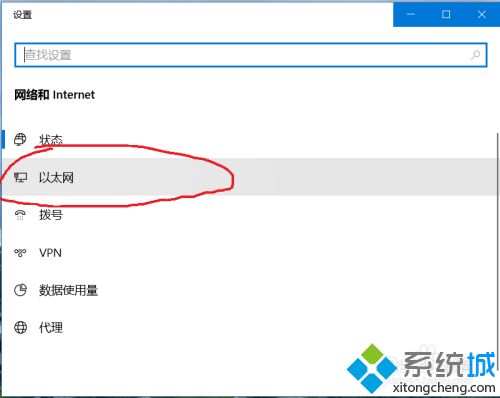
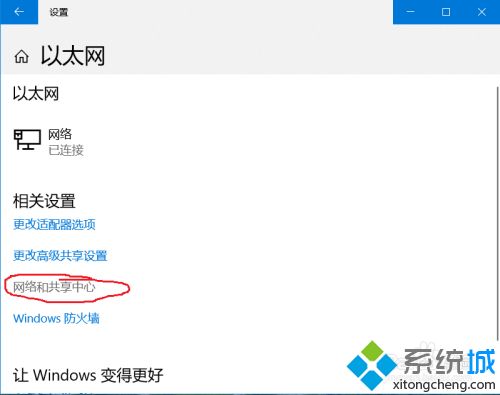
3、点击“问题和疑难解答”,修复网络适配器和Internet连接。
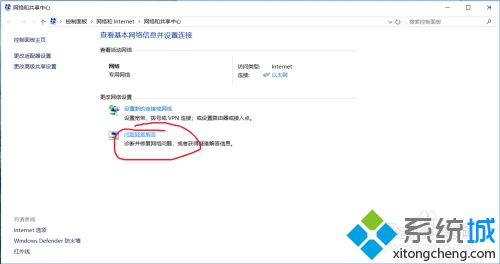
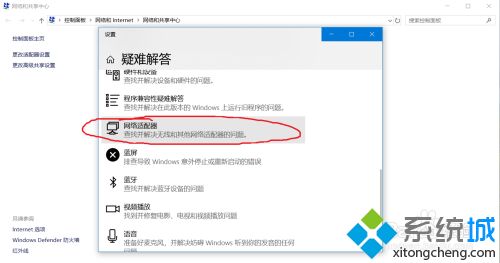
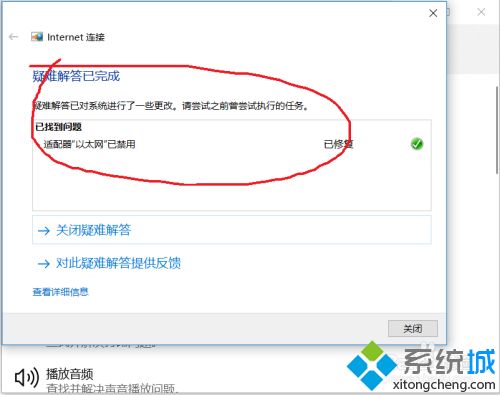
二、网络网卡禁用再启用1右键点击桌面网络图标
1、点击打开“网络和Internet设置”。

2、点击“以太网——网络和共享中心”,进入“网络和共享中心”。
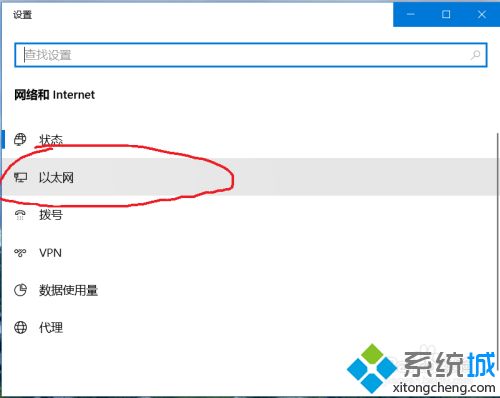
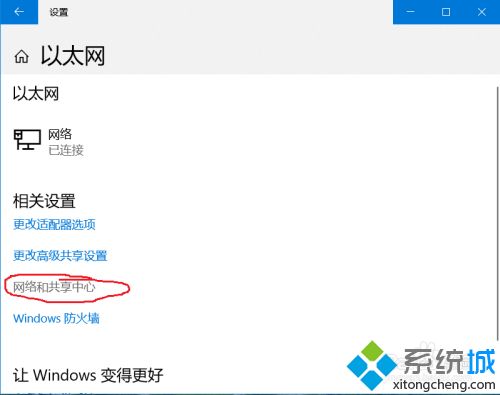
3、点击连接的以太网,点击禁用然后再启用。
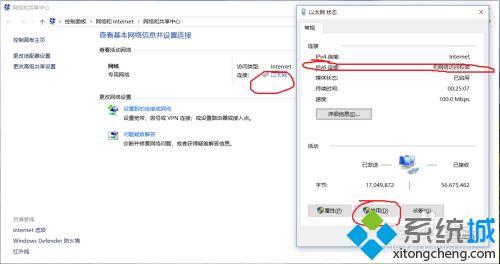
三、系统重新获取ipv6地址
1、键盘按住“win+x”键,点击“Windows PowerShell(管理员)(A)”。

2、输入“ipconfig /release6“,点击回车键,查看并释放本地ipv6连接地址。
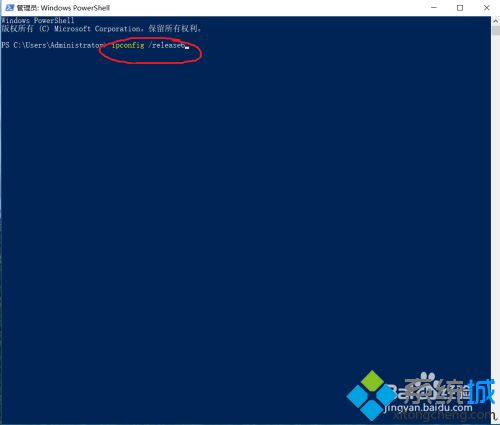
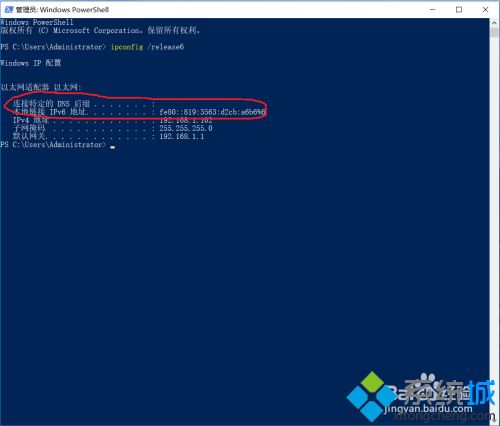
3、输入“ipconfig /renew6”,点击回车键,ipv6即可连接。
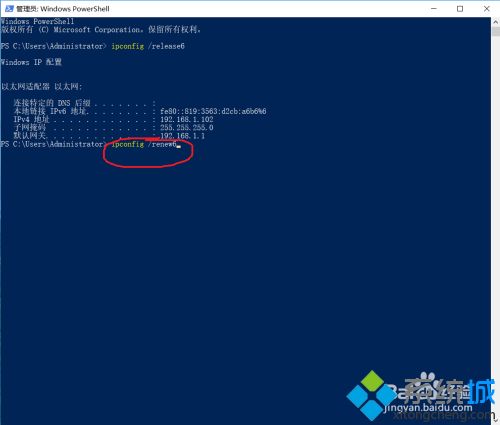
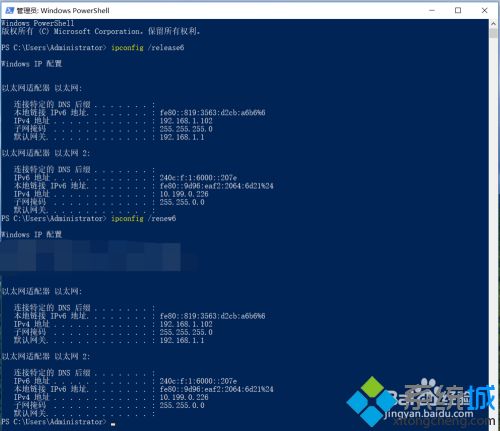
以上三种方法解决win10ipv4ipv6都无权限的故障,简单操作之后,网络就恢复正常连接了。
我告诉你msdn版权声明:以上内容作者已申请原创保护,未经允许不得转载,侵权必究!授权事宜、对本内容有异议或投诉,敬请联系网站管理员,我们将尽快回复您,谢谢合作!










